时间:2025-02-07 15:57:08 作者:lihong 来源:系统之家 1. 扫描二维码随时看资讯 2. 请使用手机浏览器访问: https://m.xitongzhijia.net/xtjc/20221206/268017.html 手机查看 评论 反馈
在Win11电脑中,用户遇到了驱动失败失败的情况,出现这一情况的原因有很多,例如驱动程序可能已损坏或不兼容,我们可以尝试更新受影响设备的驱动程序。或者可以使用一些第三方的驱动程序更新工具,例如驱动精灵. 驱动人生等,来自动检测和更新过时的驱动程序。下面小编准备了Win11无法加载驱动程序的三种解决方法。
Win11无法加载驱动程序的解决方法:
方法一:
1. 首先,按键盘上的【 Win + X 】组合键,或右键点击任务栏上的【Windows开始徽标】,在打开的右键菜单项中,选择【设置】;
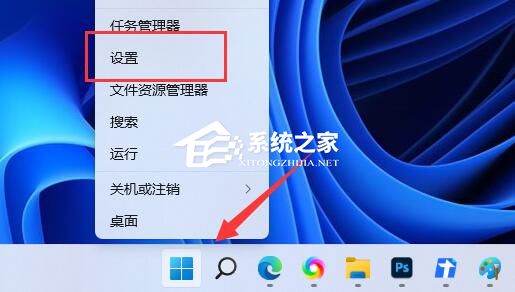
2. 设置窗口,左侧边栏,点击【隐私和安全性】,右侧点击安全性下的【Windows 安全中心(适用于你的设备的防病毒、浏览器、防火墙和网络保护)】;
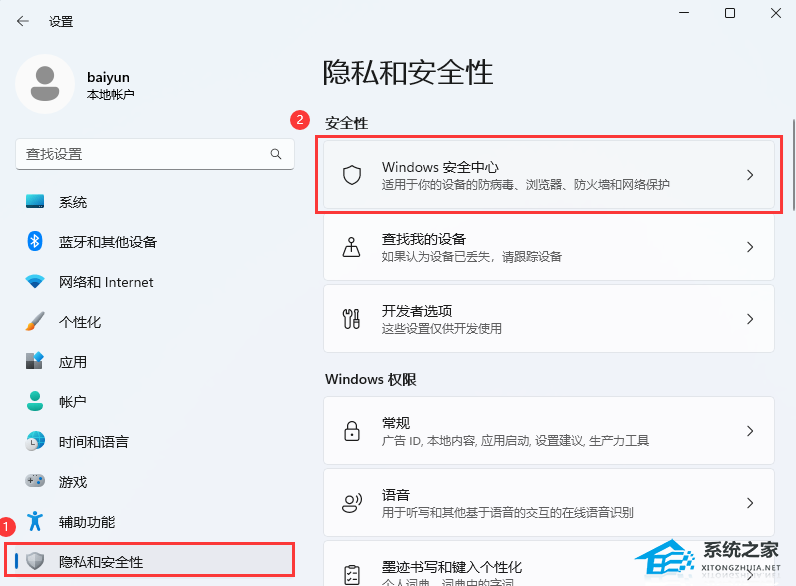
3. 保护区域下,点击【设备安全性】;
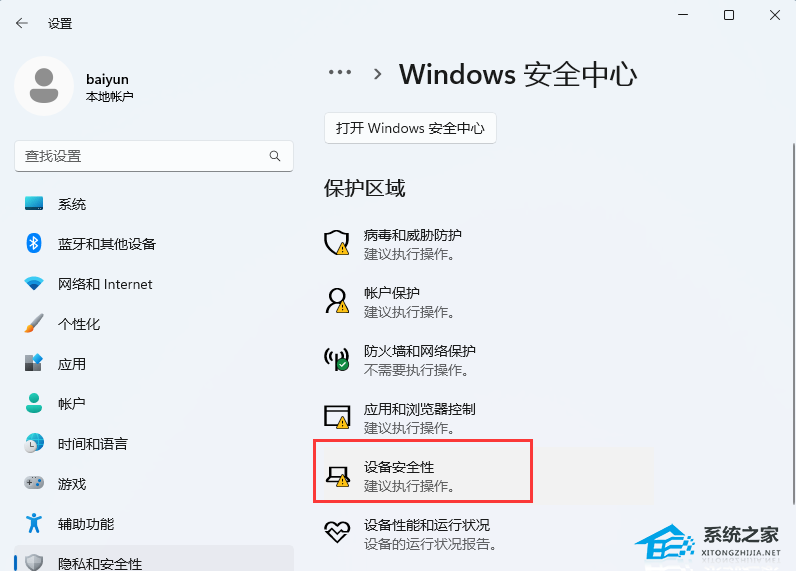
4. 内核隔离下,滑动滑块,就可以将内存完整性关闭。
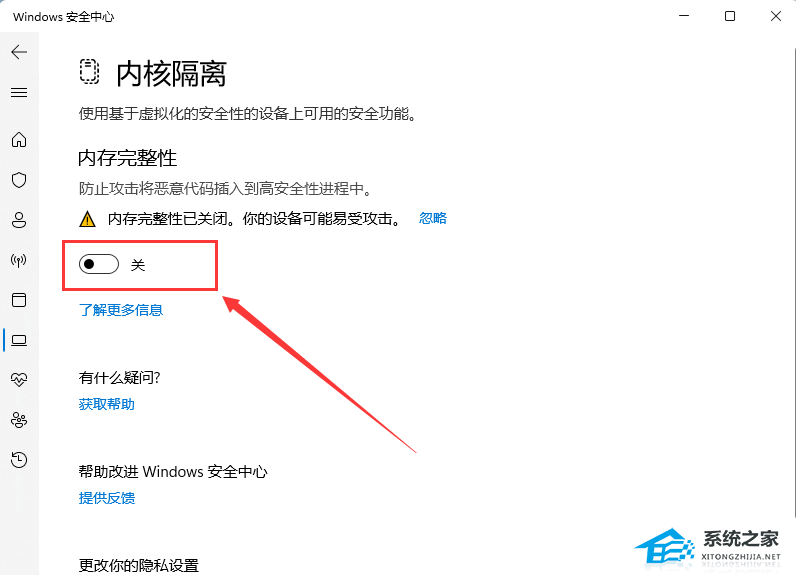
备用方法(改注册表),部分设备可能在Windows安全中心的UI界面找不到内核隔离选项。
1. 首先,按键盘上的【 Win + R 】组合键,打开运行,然后输入【regedit】命令,按【确定或回车】,打开注册表编辑器;
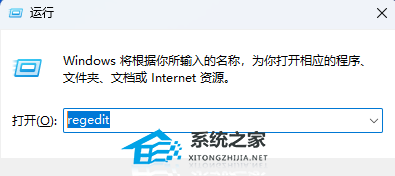
2. 注册表编辑器窗口中,依次展开到以下路径:
HKEY_LOCAL_MACHINE\SYSTEM\CurrentControlSet\Control\DeviceGuard\Scenarios
然后在右侧空白处,点击【右键】,在打开的菜单项中,选择【新建 - DWORD (32 位)值(D)】,并将其重命名为【HypervisorEnforcedCodeIntegrity】。
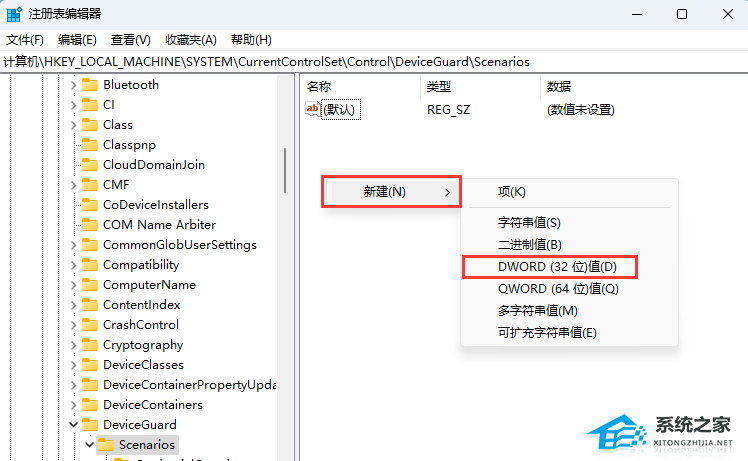
3. 编辑 DWORD (32 位)值窗口,将数值数据修改为【0】,最后还需要重启电脑才可以生效;
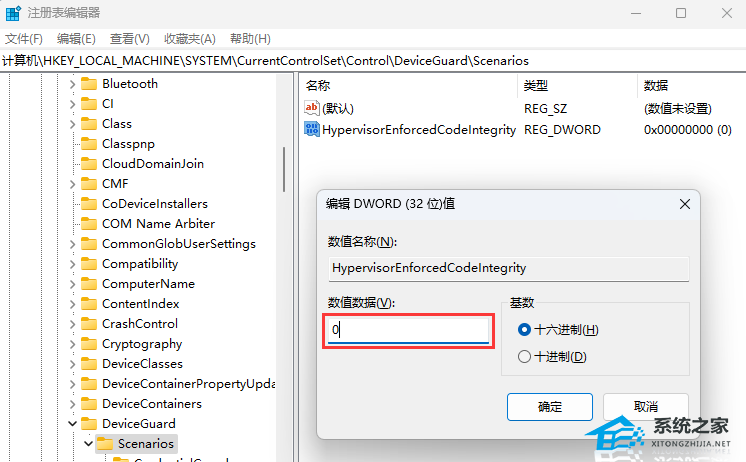
注意:1为启用内核隔离,0为关闭。
方法二:
1. 首先,按【Win】键,或点击任务栏上的【开始图标】,然后点击已固定应用下的【设置】;
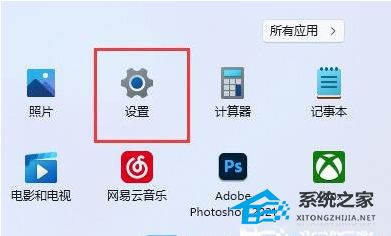
2. 打开的设置(Win+i)窗口,左侧点击【Windows 更新】;
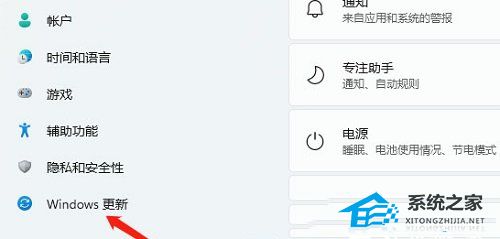
3. 接着在更多选项下,点击【高级选项(传递优化、可选更新、活动时间以及其他更新设置)】;
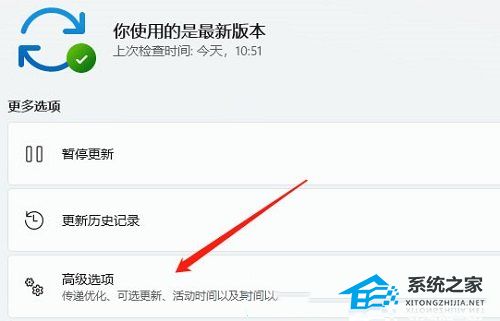
4. 其他选项下,点击【可选更新(功能、质量和驱动程序更新)】;
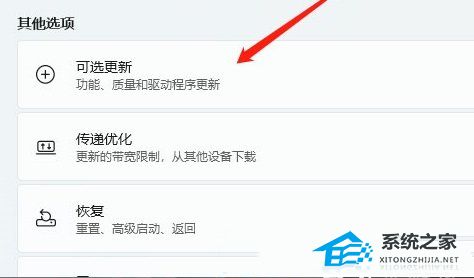
5. 当前路径为:Windows 更新>高级选项>可选更新,点击【驱动程序更新】。
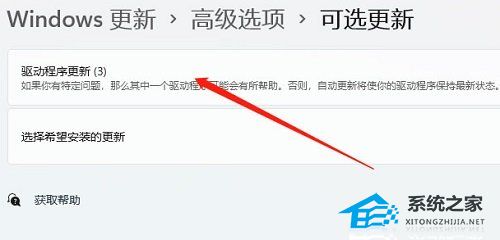
方法三:
1. 首先,按键盘上的【 Win + S 】组合键,或点击任务栏上的【搜索图标】;
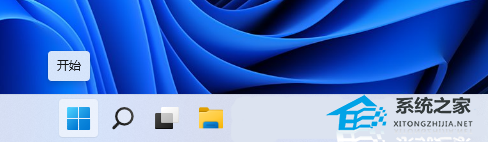
2. Windows 搜索窗口,顶部搜索框,输入【verifier】,再点击【以管理员身份运行】verifier命令;
Verifier是一款在高压环境下检验各个驱动程序运行情况的一个工具,在一个高压的情况下,当任何一个驱动程序出现问题,导致电脑出现蓝屏。我们都可以根据蓝屏提示信息,找到相应的驱动程序,进行删除,或更新,从而解决蓝屏问题。
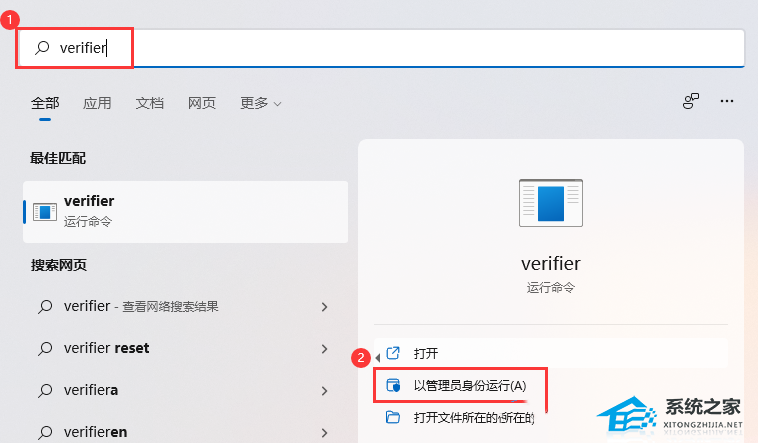
3. 驱动程序验证程序管理器窗口,选择一个任务,默认选择【创建标准设置】,再点击【下一页】;
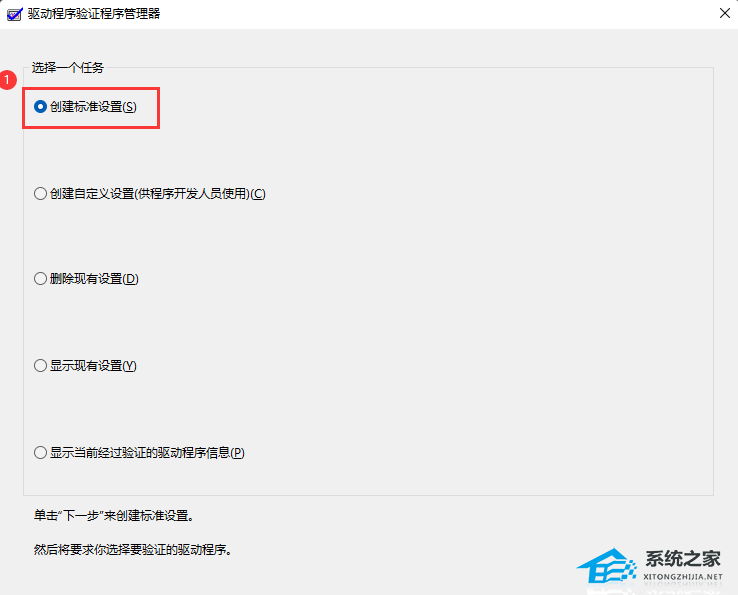
4. 选择要验证的驱动程序,默认选择【自动选择未经签名的驱动程序(验证安装在这部计算机上的所有未签名的驱动程序。将显示这些驱动程序的列表)】,再点击【下一页】;
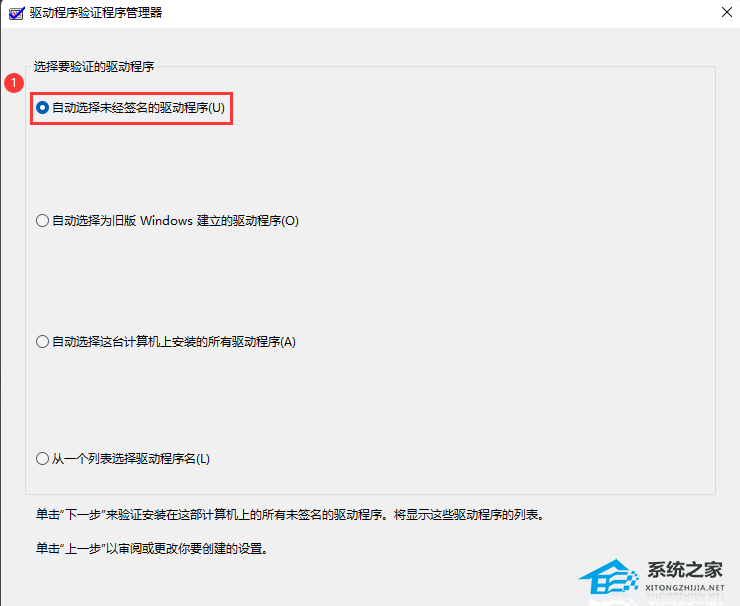
5. 如果电脑没有未签名的驱动程序,则会弹出相应的提示框;
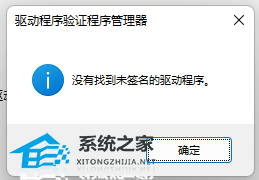
我们也可以使用第三方驱动程序,比如【驱动总裁】,它能够自动扫描、安装、修复和更新电脑需要的任何驱动程序。
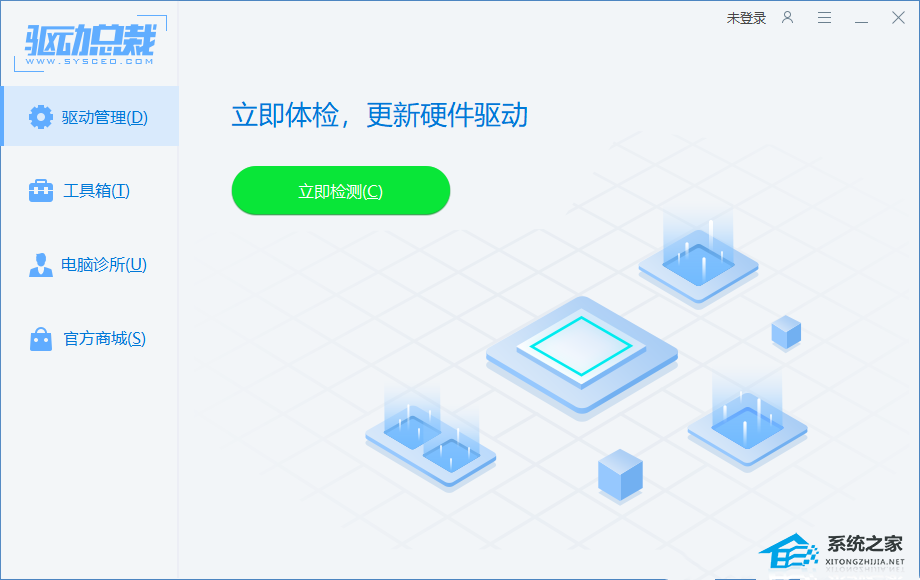
以上就是系统之家小编为你带来的关于“Win11加载驱动失败怎么办-Win11无法加载驱动程序的三种解决方法”的全部内容了,希望可以解决你的问题,感谢您的阅读,更多精彩内容请关注系统之家官网。
发表评论
共0条
评论就这些咯,让大家也知道你的独特见解
立即评论以上留言仅代表用户个人观点,不代表系统之家立场